Kuinka tehostaa mikrofonia
Jokainen laite ei tietenkään voi täysin sopia käyttäjän tarpeisiin. Joten joskus sinun on säädettävä suunnitteluparametreja itse. Siksi tässä artikkelissa yritämme analysoida yksityiskohtaisesti tärkeimpiä menetelmiä, joita voidaan käyttää, jos tuotteen soittoilmaisin on tyytymätön. Niiden avulla voit ehdottomasti muuttaa arvoa, mikä ei vahingoita laitteen toimivuutta.

Artikkelin sisältö
Lisää mikrofonin äänenvoimakkuutta järjestelmäasetusten kautta
Esitetty menetelmä on mahdollisimman yksinkertainen ja kaikkien henkilökohtaisen tietokoneen omistajan käytettävissä. Itse käyttöoikeus voidaan saada useilla petoksilla:
- Ensimmäinen on työpöytäkäyttö. Voit tehdä tämän napsauttamalla kerran kuvaketta, jossa kaiutin näkyy. Tämä tehdään hiiren oikealla painikkeella. Tämän jälkeen on käytettävissä pieni ikkuna, jossa sinun on valittava "tallennuslaitteet".

- Seuraava vaihtoehto sisältää pääsyn "ohjauspaneeliin". Siellä sinun on myös siirryttävä osioon nimeltä "laitteet ja ääni". Sinun tulee napsauttaa sitä, minkä jälkeen osio korostetaan. Siinä sinun on löydettävä rivi "ääni" ja avattava se napsauttamalla "tallenna-välilehteä".
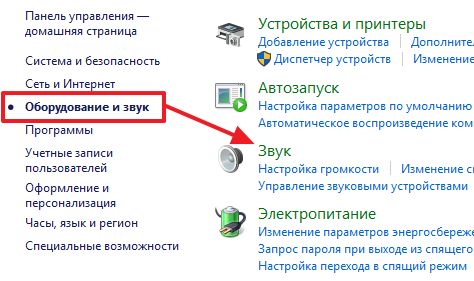
Tällä tavalla voit aktivoida välilehden, jolla voit muuttaa ääniasetuksia. Tässä ei kuitenkaan vielä kaikki, sinun on määritettävä oma mikrofonisi hiirellä ja napsauta sitten "ominaisuudet" -painiketta. Manipulointien onnistuminen näkyy näkyviin tulevassa ikkunassa, jossa sinun tulee siirtyä suoraan uuteen osioon nimeltä "tasot". Ja jo siellä sinulle annetaan mahdollisuus muuttaa parametreja, niitä on vain kaksi, mutta molemmat liittyvät vastaavasti mikrofoniisi.
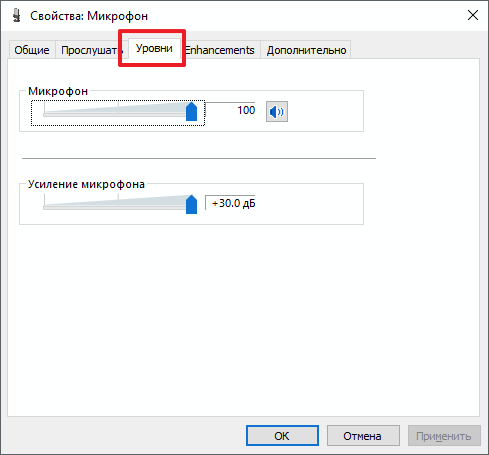
VIITE. Ensimmäinen niistä on äänenvoimakkuus, joka välittyy vuorovaikutuksessa minkä tahansa sovelluksen kanssa, joka vaatii äänesi toiston. Mitä tulee toiseen, tämä on juuri vahvistamista.
Omien mieltymystesi mukaan voit muuttaa arvoa mihin tahansa suuntaan: kovempaa tai hiljaisempaa. Tämä ilmaisin voidaan asettaa arvoon +10 dB, mutta myös +20 ja jopa +30 dB. Jos pysyt tilastoissa, niin useimmiten paras vaihtoehto on lisätä enintään +20 yksikköä. Suuresta asteesta vastaavaa ilmaisinta käytetään useimmiten silloin, kun mikrofoni toimii todella epätyydyttävästi, kun ääni on erittäin hiljainen.
HUOMIO! Tässä tapauksessa todellisessa äänessä saattaa esiintyä erilaisia häiriöitä tai vääristymiä. Tämä johtuu siitä, että vahvistinta käytetään paljon. Siksi on erittäin suositeltavaa jättää tämä ominaisuus huomiotta vain ääritapauksissa.
Kuten näet, prosessissa ei ole mitään monimutkaista. Lopuksi, sinun tarvitsee vain sulkea kaikki aiemmin avoimet ikkunat napsauttamalla "OK" -painiketta, jolloin voit tallentaa kaikki muuttuneet tiedot. Ja sitten käyttäjä voi turvallisesti aloittaa päivitetyn asennuksen tarkistamisen.
Lisää mikrofonin äänenvoimakkuutta äänikorttiohjaimen kautta
Yllä kuvattu vaihtelu tulosten saavuttamisessa ei tietenkään ole ainoa. Tässä menetelmässä sinun on noudatettava seuraavaa vaiheluetteloa määritetyssä järjestyksessä:
- Ensin sinun on avattava käyttöjärjestelmäsi Windowsin ohjauspaneeli. Tämän avulla pääset helposti osioon nimeltä "laitteisto ja ääni".
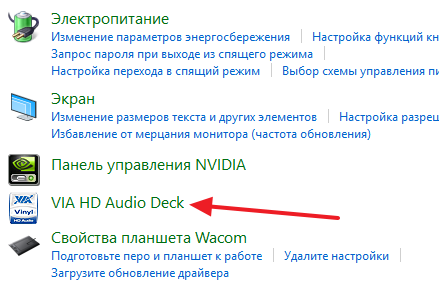
- Seuraavaksi sinun tulee selvittää äänikorttisi nimi löytääksesi sen luettelosta ja merkitä painikkeen painallus.
HUOMIO. Lisäksi sinulla on mahdollisuus käyttää suoraan järjestelmän tehtäväpalkin kautta. Tätä varten sinun tarvitsee vain löytää riviltä tietty kuvake. Useimmiten se löytyy sinisestä sävystä.
- Tämän jälkeen pääset osioon, jossa on itse mikrofoniasetukset. Siellä, kuten edellisessä tapauksessa, voit säätää sekä itse äänenvoimakkuutta että tämän parametrin vahvistusta toiveidesi mukaan. Sinun tarvitsee vain siirtää erikoiskuvaketta haluttuun suuntaan.
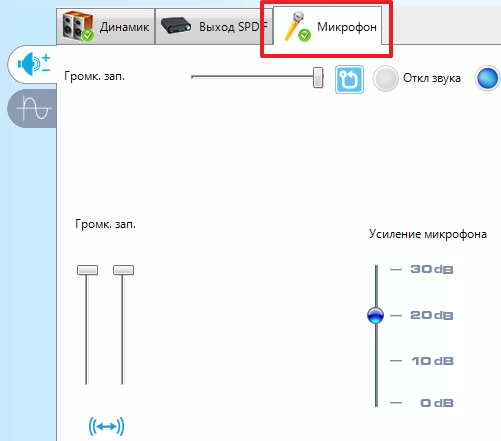
TÄRKEÄ. On syytä ymmärtää, että ne asetukset, joiden avulla voit muuttaa äänikortin avulla, ovat varmasti päällekkäisiä laitejärjestelmässä olevien kanssa.
Lopuksi on myös suositeltavaa tarkistaa muutokset ja varmistaa, että laite toimii oikein. Voit tehdä tämän ottamalla käyttöön sovelluksen, kuten Skypen. Asetukset-osiossa voit paitsi valita, myös käyttää tiettyä mikrofonia viestintään (jos niitä on kytketty useita). Aseta sitten signaalin äänenvoimakkuus vastaavasti. Lisäksi voit käyttää automaattisia asetuksia, jotka tietokone itse määrittää. Näin ollen käytettävissä on rivi, jonka viereen sinun on laitettava valintamerkki. Tällaisia manipulaatioita voidaan suorittaa paitsi Skypen avulla. On kuitenkin syytä ymmärtää, että esitetyt asetukset eivät aina välttämättä vaikuta laadullisiin muutoksiin. Joten helpoin tapa on määrittää se kerran itse käyttöjärjestelmässä.






